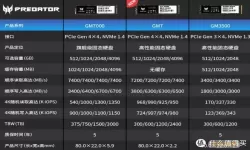winform窗体设计工具源码(基于winform窗体webbrowser控件的简单使用)
2025-01-19 12:20:05 小编:飞松 我要评论
随着科技的发展,Windows窗体应用程序在各个领域中得到了广泛使用。WinForm是一种 .NET Framework 中重要的UI框架,因其简易性和可控性,成为了众多开发者的首选工具。在这篇文章中,我们将探讨基于WinForm窗体的WebBrowser控件的简单使用,包括其特点,以及如何通过Visual Studio设计工具来快速创建一个应用程序。
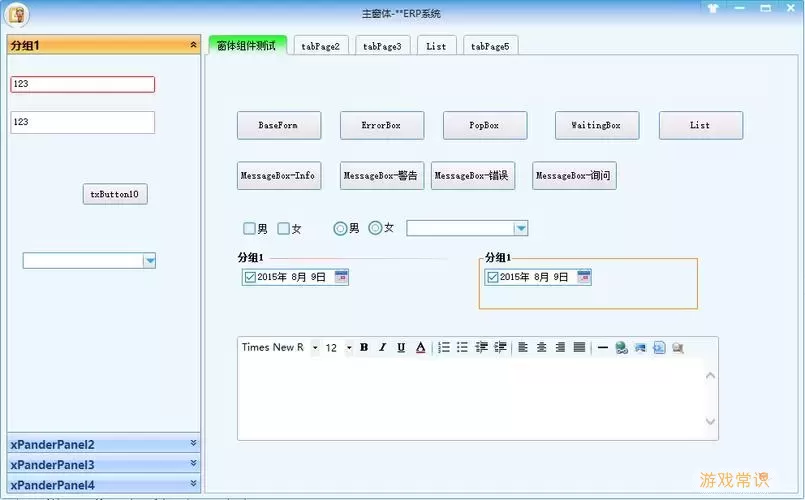
首先,让我们了解一下WebBrowser控件。WebBrowser控件是WinForm应用程序中用于嵌入网页内容的控件。它可以用来显示HTML页面,执行JavaScript,甚至可以处理网页中的表单提交等操作。WebBrowser控件实际上是一个封装了Internet Explorer内核的控件,使得开发者可以在WinForm应用程序中轻松地集成互联网功能。
在开发基于WinForm的应用程序时,Visual Studio 提供了强大的窗体设计工具,可以帮助我们迅速构建用户界面。下面,我们将简单介绍如何创建一个包含WebBrowser控件的WinForm应用程序。
步骤一:创建项目
打开Visual Studio,选择“新建项目” -> “Windows Forms App (.NET Framework)”。选择合适的项目名称和存放路径,点击“创建”。这将启动一个基本的WinForm项目,您将看到一个空白的窗体。
步骤二:添加WebBrowser控件
在工具箱中找到并拖拽“WebBrowser”控件到窗体上。您可以通过调整控件的大小和位置来适应您的需求。接下来,在属性窗口中为WebBrowser控件设置名称,例如“webBrowser1”。
步骤三:编写代码
双击窗体空白区域,Visual Studio会自动生成一个“Form_Load”事件。在此事件中,我们可以添加网址,以便控件在运行时自动加载网页。例如,您可以在该事件方法中写入以下代码:
private void Form1_Load(object sender, EventArgs e)
{
webBrowser1.Navigate(https://www.example.com);
}
上述代码将在应用程序启动时将WebBrowser控件导航到指定的网页。
步骤四:运行程序
完成上述步骤后,您可以按下F5键运行程序,窗体将启动并加载您指定的网址。此时,您就可以通过WebBrowser控件与网页互动了。
除了基本的网页浏览功能,WebBrowser控件还支持丰富的事件和属性使用。开发者可以通过处理各种事件(如Navigating、Navigated和DocumentCompleted等)来增强用户体验。例如,您可以在用户点击按钮时自动刷新网页,或者在网页加载完成时显示消息框等。
总的来说,基于WinForm的WebBrowser控件为我们提供了一个强大的工具,以便在Windows应用程序中集成网页内容。无论您是开发简单的浏览应用,还是需要使用Web API进行更复杂的操作,WebBrowser控件都能有效满足需求。
最后,我们希望这篇文章能够帮助到正在学习和使用WinForm开发技术的朋友们。随着技术的不断progress,掌握更多的技巧和工具将会让您的开发旅程更加顺利。
winform窗体设计工具源码(基于wi[共1款]
-
 豌豆大作战破解版70.49MB战略塔防
豌豆大作战破解版70.49MB战略塔防 -
 铁甲威虫骑刃王游戏手机版6.72MB角色扮演
铁甲威虫骑刃王游戏手机版6.72MB角色扮演 -
 PUBG国际服3.1版551.44MB飞行射击
PUBG国际服3.1版551.44MB飞行射击 -
 mesugakis游戏荧手机版223.13MB益智休闲
mesugakis游戏荧手机版223.13MB益智休闲 -
 罪恶集中营中文版14.5MB角色扮演
罪恶集中营中文版14.5MB角色扮演 -
 幸福宅女养成方法汉化正式版221.42M角色扮演
幸福宅女养成方法汉化正式版221.42M角色扮演
-
 天天爱装扮官服版下载131.11KB | 益智休闲2025-01-19
天天爱装扮官服版下载131.11KB | 益智休闲2025-01-19 -
 小婴儿历险记游戏安卓版49.16KB | 冒险游戏2025-01-19
小婴儿历险记游戏安卓版49.16KB | 冒险游戏2025-01-19 -
 超凡赛车下载免费版78.35KB | 赛车竞速2025-01-19
超凡赛车下载免费版78.35KB | 赛车竞速2025-01-19 -
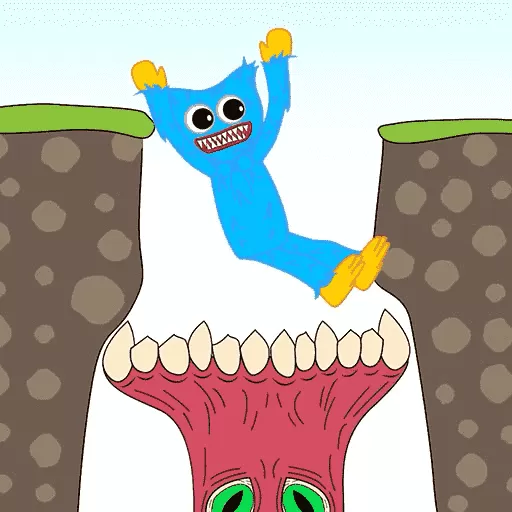 我是捣蛋鬼安卓下载168.05KB | 益智休闲2025-01-19
我是捣蛋鬼安卓下载168.05KB | 益智休闲2025-01-19 -
 热血樱花模拟高校最新版app27.94KB | 冒险游戏2025-01-19
热血樱花模拟高校最新版app27.94KB | 冒险游戏2025-01-19 -
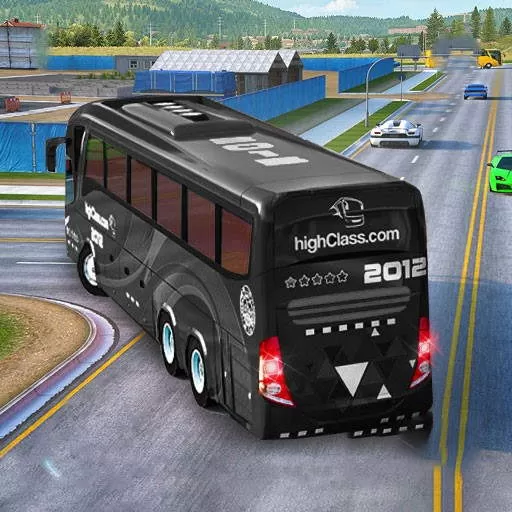 城市大巴运输模拟安卓版下载47.71KB | 策略经营2025-01-19
城市大巴运输模拟安卓版下载47.71KB | 策略经营2025-01-19